適用於文字的便利功能【PRO/EX】
以下將介紹在CLIP STUDIO PAINT中,如何組合多種字體建立合成字體,以及只顯示常用字體的字體清單。
活用合成字體
合成字體,是一種能針對各個種類的文字設定字體和尺寸組合的字體。
製作合成字體
1在[工具]面板中選擇[文字]工具。在[工具屬性]面板上點選[輔助工具詳細]。
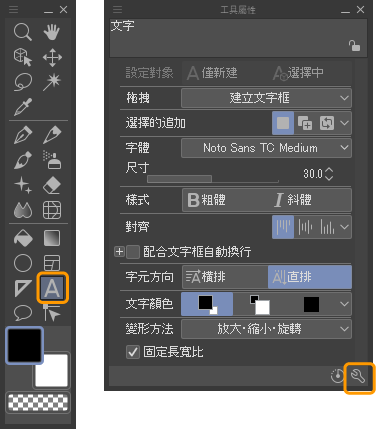
2點擊[輔助工具詳細]面板的[字體]類別後,點擊[合成字體]的[新建]。
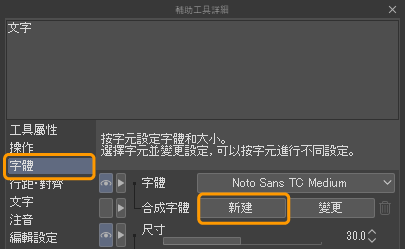
3在[建立合成字體]對話方塊中,建立合成字體。
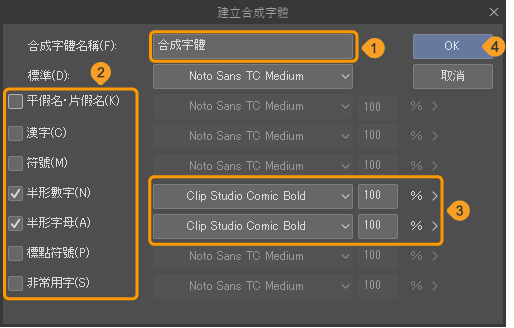
①輸入[合成字體名稱]。
②設定字體種類與尺寸,並勾選文字種類。
③設定字體的種類和尺寸。
④點選[OK]。
4[輔助工具詳細]面板的[字體]中,會顯示在步驟3設定的合成字體名稱。
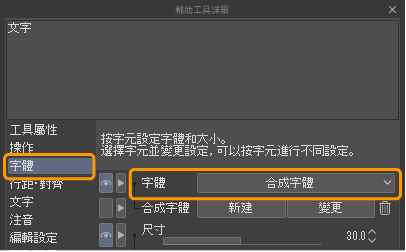
使用合成字體
登記完成的合成字體之後也能繼續使用。
在[工具]面板中選擇[文字]工具。從[工具屬性]面板的[字體]中,選擇建立的合成字體。
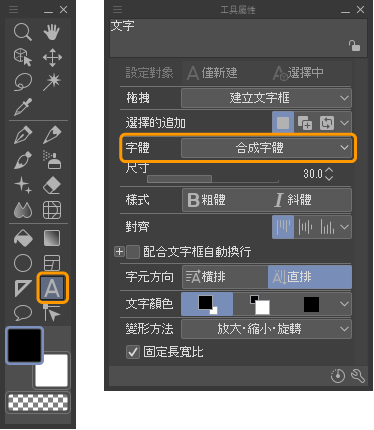
輸入文字後,將套用合成字體的設定內容。
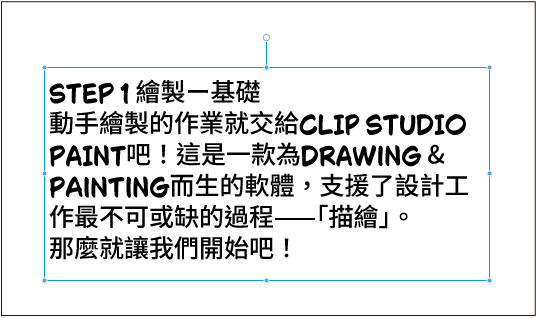
在字體清單中只顯示常用字體
建立字體清單
1在[工具]面板中選擇[文字]工具。點擊[工具屬性]面板的[字體],點擊字體清單設定。
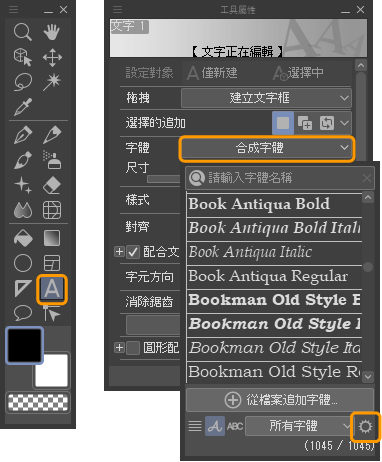
2在[字體清單設定]對話方塊中,建立只顯示常用字體的字體清單。
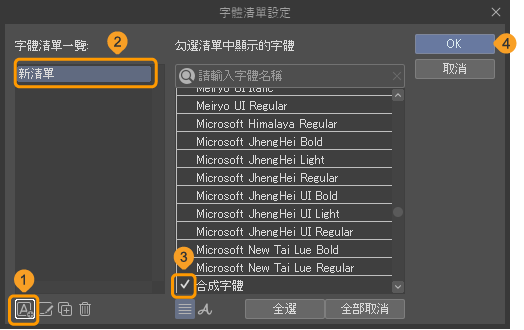
①點選[新建]。
②於[字體清單一覽]中追加字體清單後,輸入字體清單名稱。
③勾選要顯示在字體清單中字體的勾選框。
④點選[OK]。
備忘 | 關於[字體清單設定]對話方塊,請參照『字體清單設定對話方塊』。 |
顯示字體清單
點擊[工具屬性]面板中的[字體],從[切換字體清單]中選擇所建立的字體清單後,即可只顯示常用的字體。
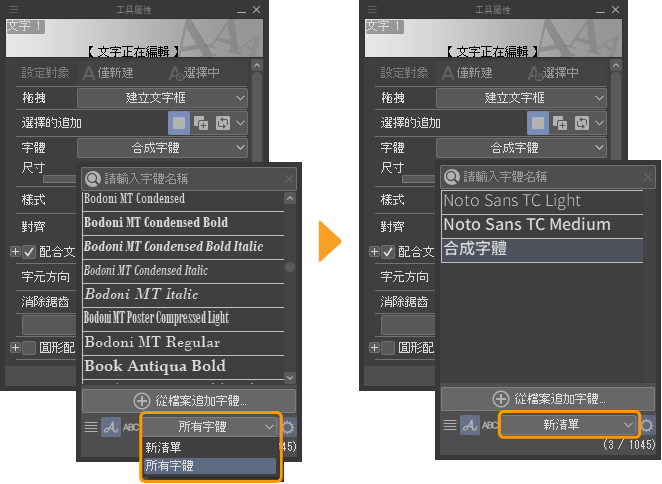
檢索字體名稱
點擊[工具屬性]面板的[字體],並在搜尋欄中輸入字體名稱的一部分,即可搜尋字體。
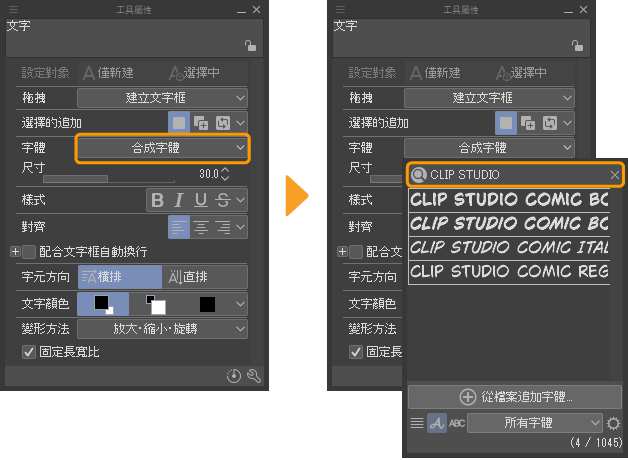
若想解除檢索,請清除搜尋欄中的文字或點擊右側的[×]按鈕。